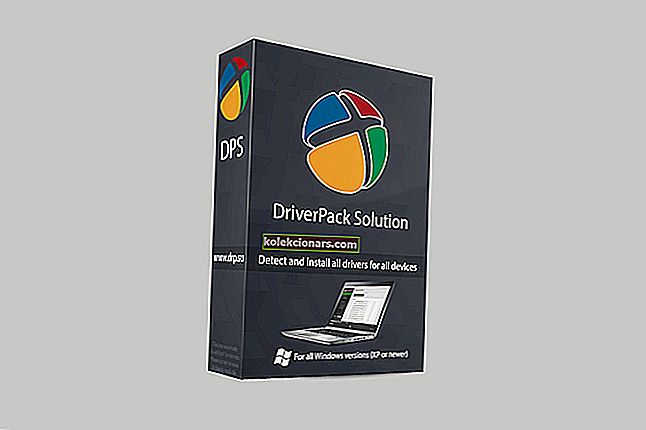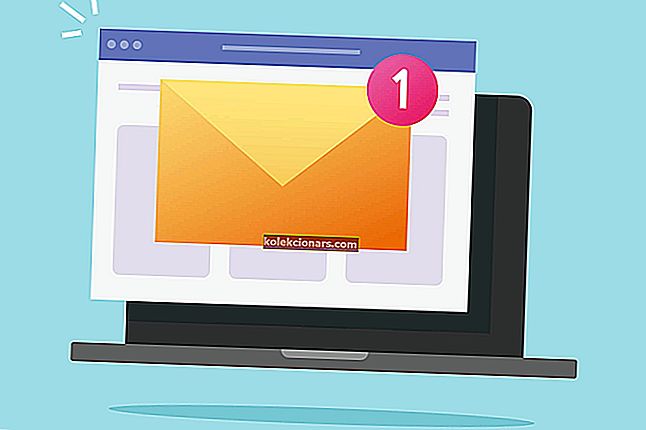- Kết nối TV với bảng điều khiển Xbox đôi khi có thể là một nhiệm vụ khó khăn, đặc biệt nếu bạn không thể loại bỏ màn hình TV trống.
- Một cách để khắc phục sự cố này là chỉ cần khởi động lại bảng điều khiển của bạn. Giữ nút Xbox ở mặt trước của bảng điều khiển trong 10 giây để tắt bảng điều khiển của bạn rồi nhấn nút tương tự để bật lại bảng điều khiển của bạn.
- Xbox One là một ngôi sao thực sự ngày nay vì vậy nếu bạn muốn truy cập tất cả thông tin về nó, bạn có thể kiểm tra các bài viết của chúng tôi từ phần Xbox One.
- Nếu bạn gặp bất kỳ sự cố nào khác với Xbox của mình, hãy tham gia Trung tâm khắc phục sự cố Xbox của chúng tôi để khắc phục nhanh chóng.

Màn hình TV trống khi khởi động Xbox One có thể là một vấn đề lớn và ngăn bạn sử dụng bảng điều khiển của mình đúng cách. Tuy nhiên, bạn có thể khắc phục sự cố này bằng một trong các giải pháp sau.
Kết nối TV với bảng điều khiển Xbox đôi khi có thể là một nhiệm vụ khó khăn, đặc biệt nếu bạn không thể loại bỏ màn hình TV trống.
Thật không may, đây là một trong những vấn đề thường xuyên nhất mà chủ sở hữu Xbox One và Xbox One S gặp phải sau khi cài đặt các bản cập nhật mới nhất hoặc khi khởi động bảng điều khiển của họ.
Nếu màn hình TV của bạn thường xuyên trống hoặc đen, chúng tôi có một loạt giải pháp nhanh chóng cho bạn. Làm theo các bước khắc phục sự cố được liệt kê bên dưới để sửa kết nối giữa TV và bảng điều khiển của bạn.
Làm cách nào để sửa lỗi Xbox One không phát hiện được tín hiệu? Hãy thử các giải pháp này
- Màn hình TV trống khi bạn trở về Nhà
- Màn hình TV trống khi xem đĩa Blu-Ray
- Màn hình TV trống sau khi bạn bật bảng điều khiển
- Màn hình TV trống khi bạn sử dụng AVR
- Màn hình TV trống sau khi bạn cài đặt bản cập nhật hệ thống
Màn hình TV trống khi bạn trở về Nhà
Một cách để khắc phục sự cố này là chỉ cần khởi động lại bảng điều khiển của bạn. Điều này cực kỳ đơn giản để làm và để làm điều đó, bạn chỉ cần làm theo các bước sau:
- Giữ nút Xbox ở mặt trước của bảng điều khiển trong 10 giây để tắt bảng điều khiển của bạn.
- Nhấn nút Xbox trên bảng điều khiển để bật lại bảng điều khiển của bạn.
Màn hình TV trống khi xem đĩa Blu-Ray
Rất có thể, đầu ra video của bảng điều khiển của bạn được đặt thành Cho phép 24Hz . Để khắc phục sự cố màn hình TV trống, bạn cần tắt tính năng này:
- Nhấn nút Xbox để đi đến Trang chủ màn hình> cuộn bên trái để mở các hướng dẫn .
- Chọn Cài đặt > chọn Tất cả cài đặt .
- Chuyển đến Hiển thị và âm thanh > chọn Tùy chọn video .
- Nhấp vào Bật 24Hz > tắt cài đặt này.
Màn hình TV trống sau khi bạn bật bảng điều khiển
Nếu bạn đang gặp sự cố này, có một khả năng nhỏ là Xbox One của bạn không được kết nối đúng cách. Tuy nhiên, bạn có thể kiểm tra xem mọi thứ có hoạt động bình thường không bằng cách làm như sau:
- Đảm bảo rằng cả TV và bảng điều khiển của bạn đều được bật và tín hiệu đầu vào của TV là HDMI.
- Kiểm tra xem kết nối cáp HDMI với bảng điều khiển và TV của bạn có an toàn không.
- Đảm bảo rằng cáp HDMI được kết nối với cổng “ra TV” của bảng điều khiển.
- Khởi động nguội bảng điều khiển của bạn (giữ nút nguồn trong 10 giây).
- Đặt lại cài đặt hiển thị của bạn:
- Đẩy bất kỳ đĩa nào khỏi bảng điều khiển
- Trên bảng điều khiển, nhấn và giữ nút Xbox trong năm giây
- Nhấn và giữ nút Xbox và nút Eject cho đến khi bạn nghe thấy tiếng bíp để bật bảng điều khiển. Đừng buông tay cho đến khi phát ra tiếng bíp thứ hai.
- Lưu ý rằng hành động này khởi động bảng điều khiển của bạn ở chế độ phân giải thấp. Đi tới Cài đặt để đặt lại cài đặt này.
- Cắm cáp HDMI vào một cổng HDMI khác trên TV của bạn.
- Sử dụng cáp HDMI khác để kết nối bảng điều khiển với TV của bạn.
- Kết nối bảng điều khiển của bạn với một TV khác.
Màn hình TV trống khi bạn sử dụng AVR
- Bật các thiết bị của bạn theo thứ tự sau, đợi mỗi thiết bị bật lên hoàn toàn:
- Bật TV của bạn.
- Bật AVR khi TV của bạn đang hiển thị hình ảnh.
- Bật bảng điều khiển của bạn.
- Chuyển nguồn đầu vào của AVR khỏi bảng điều khiển và sau đó quay lại.
- Khởi động lại AVR.
- Đặt kết nối TV của bạn thành HDMI:
- Quay lại Màn hình chính> cuộn sang trái để mở hướng dẫn.
- Chọn Cài đặt> Màn hình và âm thanh .
- Chọn Đầu ra video> Kết nối TV > chọn tùy chọn HDMI .
Màn hình TV trống sau khi bạn cài đặt bản cập nhật hệ thống
- Đi tới Giải pháp cập nhật hệ thống Xbox One.
- Chọn Tôi cần khắc phục lỗi cập nhật hệ thống .
- Chọn Tôi đang gặp sự cố khởi động .
- Chọn Màn hình đen (có, chọn tùy chọn này để khắc phục sự cố màn hình TV trống).
- Thực hiện theo các giải pháp khắc phục sự cố do công cụ cung cấp.
Chúng tôi hy vọng các giải pháp được liệt kê ở trên sẽ giúp bạn khắc phục sự cố màn hình TV trống mà bạn gặp phải. Nếu bạn gặp các cách giải quyết khác, vui lòng liệt kê các bước khắc phục sự cố trong phần nhận xét bên dưới.
Màn hình Xbox One S nhấp nháy
Nếu bạn gặp sự cố này, trước tiên, hãy kiểm tra kết nối HDMI của bạn. Đảm bảo rằng cáp được kết nối mạnh mẽ ở cả hai bên. Ngoài ra, hãy thử sử dụng một cáp khác. Nếu cách đó không giải quyết được sự cố, hãy chỉnh điện bảng điều khiển của bạn.
Để làm điều đó, hãy nhấn và giữ nút nguồn trong 10 giây, cho đến khi bảng điều khiển tắt hoàn toàn, sau đó bật lại nguồn và xem sự cố đã được giải quyết chưa.
Xbox One S bị kẹt trên màn hình xanh lục
Nếu bạn gặp sự cố này, trước tiên, hãy thử giải pháp từ giải pháp trước đó để cấp nguồn cho Xbox của bạn.
Nếu sự cố vẫn tiếp diễn, hãy thử khôi phục cài đặt gốc cho bảng điều khiển của bạn. Để làm điều đó, hãy làm theo các bước dưới đây
- Giữ các nút Đẩy ra và Đồng bộ hóa và nhấp vào nút Nguồn.
- Chờ cho đến khi bạn nghe thấy hai âm khởi động và bạn sẽ thấy menu có 4 tùy chọn: Khởi động lại, Tắt nguồn, Khôi phục cài đặt gốc và Tắt cập nhật của Flash Drive.
- Chọn Khôi phục cài đặt gốc. Chọn xem bạn có muốn giữ các trò chơi đã cài đặt của mình hay không.
- Sau đó Xbox One sẽ khởi động bình thường. Nếu bạn chọn giữ chúng, tất cả trò chơi của bạn sẽ vẫn được lưu trữ trên ổ đĩa trò chơi.
Màn hình trống Xbox One X
Nếu màn hình trống, có thể có hai vấn đề. Đó có thể là sự cố với kết nối HDMI, trong trường hợp này, bạn cần xác minh kết nối cáp và thử sử dụng cáp khác hoặc có thể là sự cố nghiêm trọng hơn với ổ cứng của bạn.
Nếu ổ cứng bị lỗi, nó có thể gây ra sự cố này và giải pháp là thử một ổ cứng khác trên bảng điều khiển của bạn hoặc thử ổ cứng bạn có trên một thiết bị khác để xem đó là sự cố từ bảng điều khiển hay ổ đĩa.
Câu hỏi thường gặp: Đọc thêm về không có màn hình trên Xbox
- Tại sao Xbox của tôi đang bật nhưng không có màn hình?
- Black Screen of Death Xbox một là gì?
- Tại sao Xbox của tôi không hiển thị trên TV?
Lưu ý của người biên tập: Bài đăng này ban đầu được xuất bản vào tháng 3 năm 2019 và đã được sửa đổi và cập nhật vào tháng 5 năm 2020 để có độ mới, độ chính xác và tính toàn diện.